Által Rendszergazda
Ebben a cikkben bizonyos módszereket követünk az Advanced megjelenítéséhez Csomagtartó Opciók a Windows 10-ben:
Olvas:Hogyan lehet indítani biztonságos módba a Windows 10 rendszerben
hogyan jelenítse meg a Speciális rendszerindítási opciókat a Windows 10 rendszerben
1. módszer: A Start menü használata
Kattintson a képernyő bal alsó sarkában található Start ikonra. Kattintson a „Power”, majd az „Restart” gombra, miközben lenyomja a „Shift” gombot.
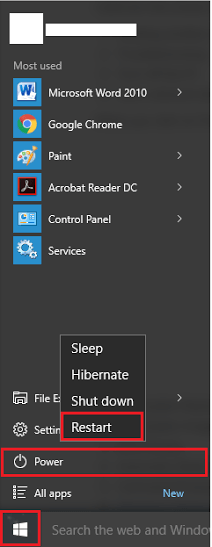
2. módszer: Parancssor használata
A Speciális rendszerindítási opciók a Parancssoron keresztül érhetők el. A módszer végrehajtásának lépései a következők:
1. lépés:
Kattintson a jobb gombbal a képernyő bal alsó sarkában található „Start” ikonra. Kattintson "Parancssor (Adminisztrátor) ”a parancssor futtatásához rendszergazdaként.
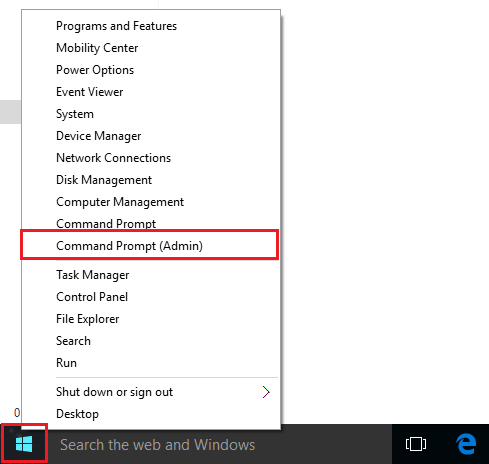
2. lépés:
Gépelje be a következő parancsot:
Shutdown.exe / r / o
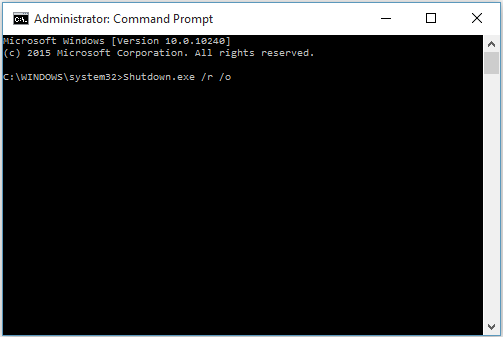
Megjegyzés: Ez a módszer újraindítja a számítógépet, és hozzáférhet a Boot Speciális beállításokhoz.
Amint elértük a számítástechnika fejlett szintjét, hatalmas lendületet adnak a számítógépes rendszerek hardverfunkciói. Napjainkban a készülő processzorok rendkívül gyorsak. Olyan gyorsak, hogy a felhasználó számára grafikus felhasználói felületet (bejelentkezési képernyőt) biztosítanak, mielőtt megnéznék a rendszerindítási lehetőségeket. A processzorok villámsebessége megnehezítette a felhasználók számára a hardveres megszakítások használatát.
A hardveres megszakítást úgy írják le, hogy „az operációs rendszer indítása előtt„ a billentyűzet funkcióival használják a különböző indítási opciókat ”. Ezek a rendszerindítási opciók tartalmazzák a „BIOS opciókat” és a „Biztonságos módot”. A felhasználó hozzáférhet ezekhez az opciókhoz a „Del” és az „F8” billentyűk megnyomásával.
Ahogy a feldolgozási sebesség egyre nagyobb lett, az opciók használatának időkerete túl rövid lett. Ez arra késztette a Windows-t, hogy biztosítson egy másik funkciót, amelyet „Advanced Boot Options” néven neveznek el. Ez az opció benne volt a Windows 7/8 rendszerben is. A Windows 10 frissített szolgáltatásokkal volt ellátva.
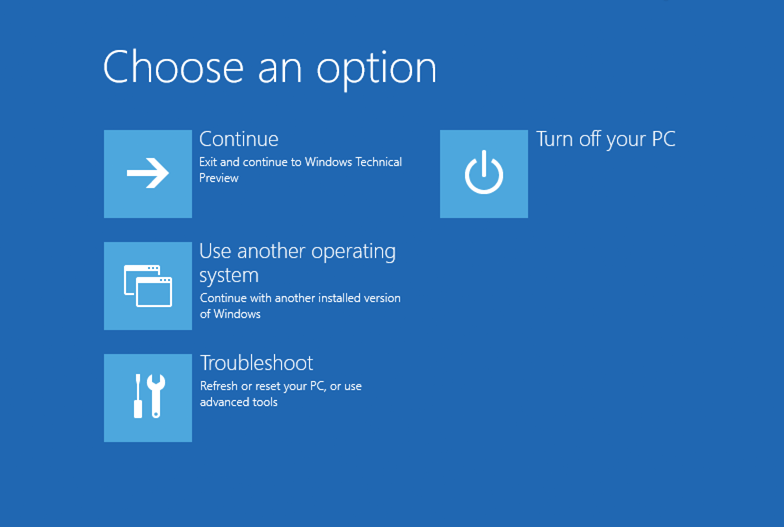
A Boot Advanced Options különféle szolgáltatásokat tartalmaz, például a hibaelhárítást, a számítógép alaphelyzetbe állítását, a korábbi verziók eltávolítását és a folytatást a Windows másik telepített verziójával. Ez a szolgáltatás az alábbi képernyőképen látható:
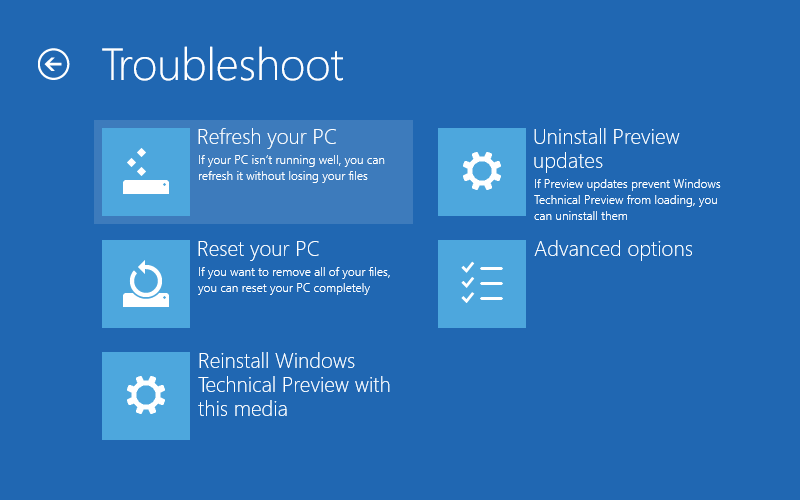
A hibaelhárító funkció segít az ablakok diagnosztizálásában. Néhány ilyen szolgáltatás a Frissítés, Visszaállítás és telepítse újra a jelenlegi Windows verziót. Ezek a funkciók az alábbi képernyőképen láthatók:


